Обновлено 2024 апреля: перестаньте получать сообщения об ошибках и замедлите работу вашей системы с помощью нашего инструмента оптимизации. Получить сейчас в эту ссылку
- Скачайте и установите инструмент для ремонта здесь.
- Пусть он просканирует ваш компьютер.
- Затем инструмент почини свой компьютер.
Одной из противоречивых особенностей Windows 10 является новый способ управления обновлениями в операционной системе. Накопительные обновления автоматически устанавливаются, когда Windows решает их установить. Это может быть крайне неприятно для пользователей Windows 10, которые часто вынуждены перезагружать свой компьютер в неподходящее время.

Есть альтернативы этой раздражающей и потенциально раздражающей проблеме. Вы должны отключить автоматическое обновление для Windows 10, Мы покажем вам, как это сделать, и немного больше контроля над вашей системой Windows.
Чтобы остановить автоматическое обновление в Windows 10:
Отключить службу обновления Windows

Поймите ограничения этого метода. Если отключение службы автоматического обновления временно останавливает все накопительные обновления Windows 10, служба активируется снова через определенное время. Вот инструкции:
1. Нажмите Windows Logo + R одновременно, чтобы отобразить поле Run.
2. введите services.msc и нажмите Enter.
3. Выделите Центр обновления Windows и дважды щелкните по нему.
4. в типе «Пуск» выберите «Отключено». Затем нажмите Apply и OK, чтобы сохранить настройки.
Отключение автоматических обновлений через групповую политику

В Windows 10 Pro вы можете использовать редактор локальной групповой политики, чтобы навсегда отключить автоматические обновления, или вы можете изменить параметры обновления Windows, чтобы решить, когда устанавливать обновления.
Отключить обновления
Чтобы навсегда отключить автоматические обновления в Windows 10, выполните следующие действия.
Обновление за апрель 2024 года:
Теперь вы можете предотвратить проблемы с ПК с помощью этого инструмента, например, защитить вас от потери файлов и вредоносных программ. Кроме того, это отличный способ оптимизировать ваш компьютер для достижения максимальной производительности. Программа с легкостью исправляет типичные ошибки, которые могут возникнуть в системах Windows - нет необходимости часами искать и устранять неполадки, если у вас под рукой есть идеальное решение:
- Шаг 1: Скачать PC Repair & Optimizer Tool (Windows 10, 8, 7, XP, Vista - Microsoft Gold Certified).
- Шаг 2: Нажмите «Начать сканирование”, Чтобы найти проблемы реестра Windows, которые могут вызывать проблемы с ПК.
- Шаг 3: Нажмите «Починить все», Чтобы исправить все проблемы.
- Откройте «Старт».
- Найдите gpedit.msc и выберите лучший результат, чтобы начать эксперимент.
Перейдите к следующему пути:
Конфигурация компьютера \ Административные модели \ Компоненты Windows \ Обновление Windows
- Дважды щелкните политику «Настроить автоматическое обновление» на правой панели.
- Выберите Отключено, чтобы отключить политику.
- Нажмите на кнопку Применить.
- Нажмите кнопку OK.
Измерить ваше интернет-соединение
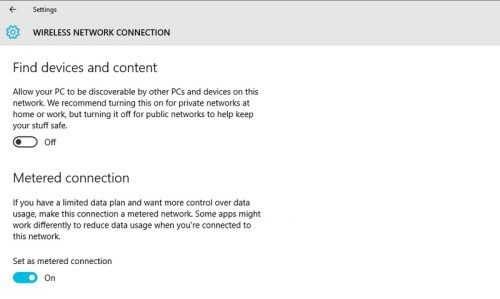
Самый простой способ предотвратить автоматическую загрузку обновлений Windows 10 - это использовать измеренное подключение к Интернету. Одна из функций ограничения ваших данных заключается в том, что Windows 10 не требует загрузки обновлений операционной системы. Некоторые сети, например сотовые, измеряются по умолчанию, но вы также можете измерить свою беспроводную сеть, выбрав «Настройки»> «Сеть и Интернет»> «Wi-Fi»> «Дополнительные параметры» и выбрав параметр «Установить измеренное соединение».
Вы не можете измерить свое Ethernet-соединение в меню «Настройки» - Microsoft предполагает, что ваше Ethernet-соединение допускает неограниченный объем данных. Единственный способ настроить ваше Ethernet-соединение на измеряемое - это отредактировать регистр.
Вы всегда можете загрузить обновления через измеренное соединение, просто сделайте это вручную, выбрав «Настройки»> «Центр обновления Windows»> «Скачать».
Используйте устранение неполадок, чтобы показать или скрыть обновления.
Microsoft выпустила специальную функцию устранения неполадок, которая предотвращает повторную установку надоедливых обновлений после их удаления. Если вы хотите только запретить установку некоторых обновлений, это лучший способ.
Заключение
Вот и все, теперь ваш компьютер даже не проверяет, какие обновления Windows 10 больше доступны.
В этой статье «Как сделать» мы показали вам, как включить или отключить автоматические обновления в Windows 10. Если у вас есть какие-либо сомнения или вопросы, не стесняйтесь задавать их в комментариях ниже. Мы постараемся ответить на ваш запрос как можно скорее.
https://www.pcworld.com/article/3085136/two-ways-to-control-or-stop-windows-10-updates.html
Совет эксперта: Этот инструмент восстановления сканирует репозитории и заменяет поврежденные или отсутствующие файлы, если ни один из этих методов не сработал. Это хорошо работает в большинстве случаев, когда проблема связана с повреждением системы. Этот инструмент также оптимизирует вашу систему, чтобы максимизировать производительность. Его можно скачать по Щелчок Здесь

CCNA, веб-разработчик, ПК для устранения неполадок
Я компьютерный энтузиаст и практикующий ИТ-специалист. У меня за плечами многолетний опыт работы в области компьютерного программирования, устранения неисправностей и ремонта оборудования. Я специализируюсь на веб-разработке и дизайне баз данных. У меня также есть сертификат CCNA для проектирования сетей и устранения неполадок.

